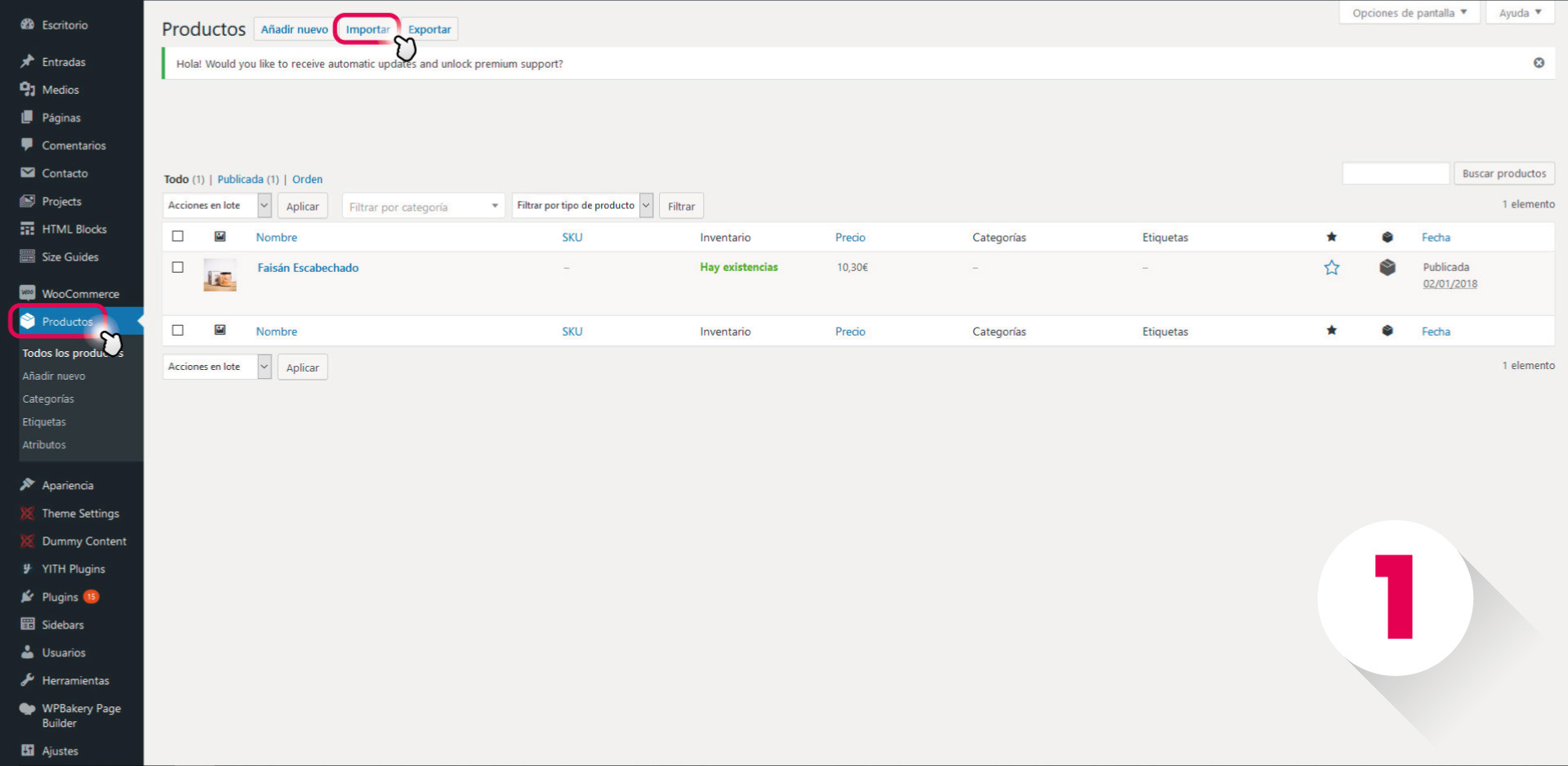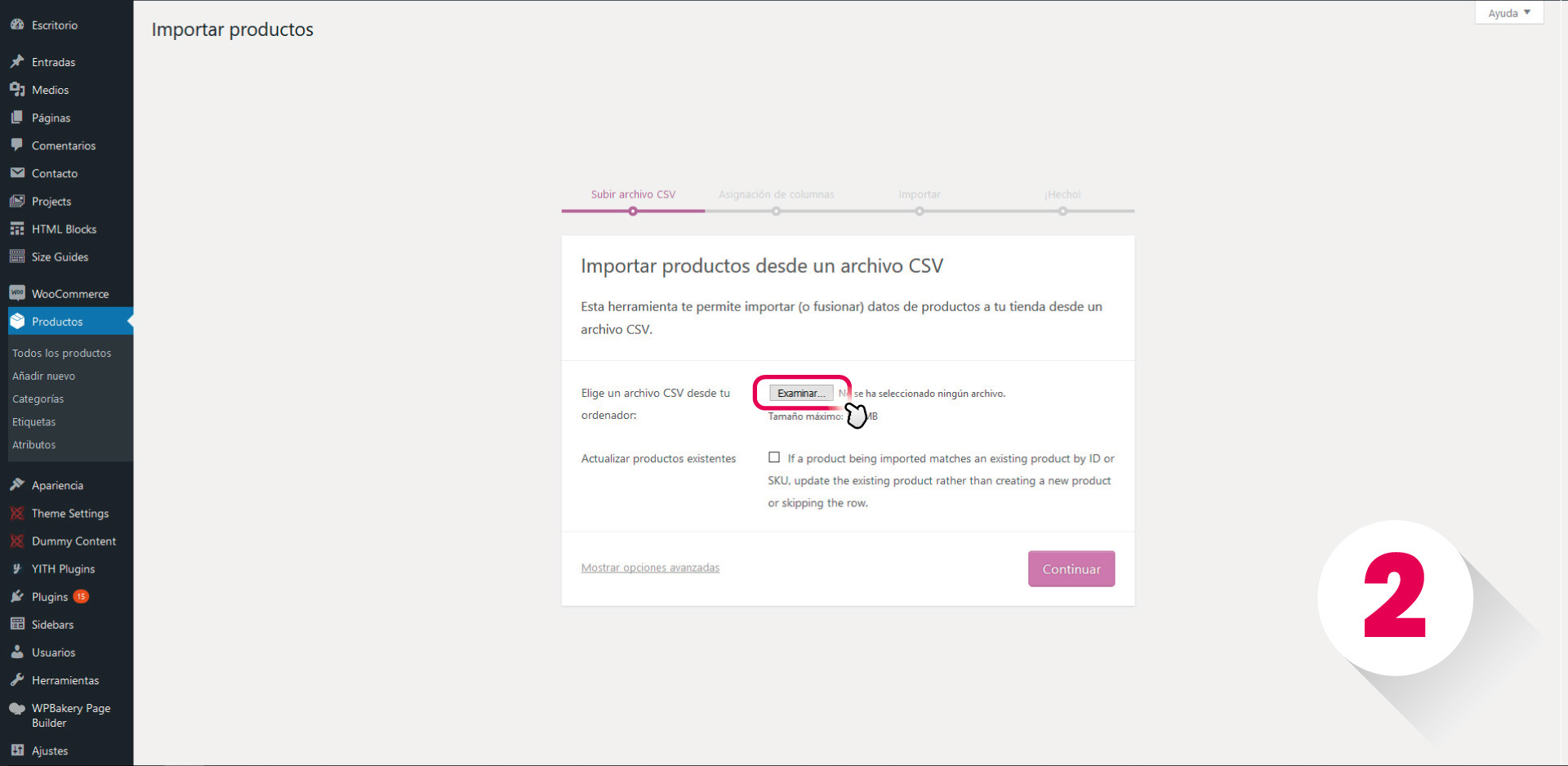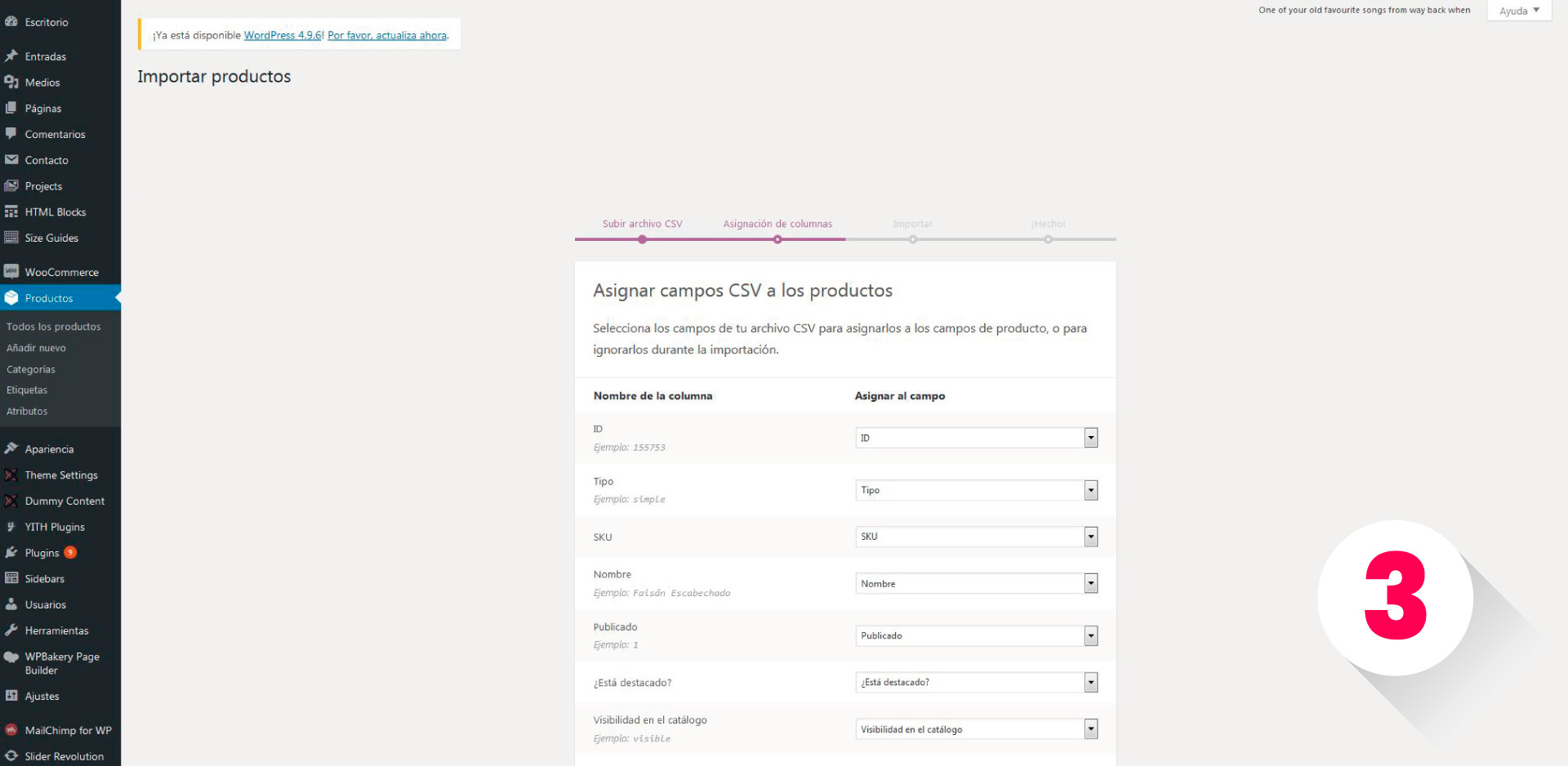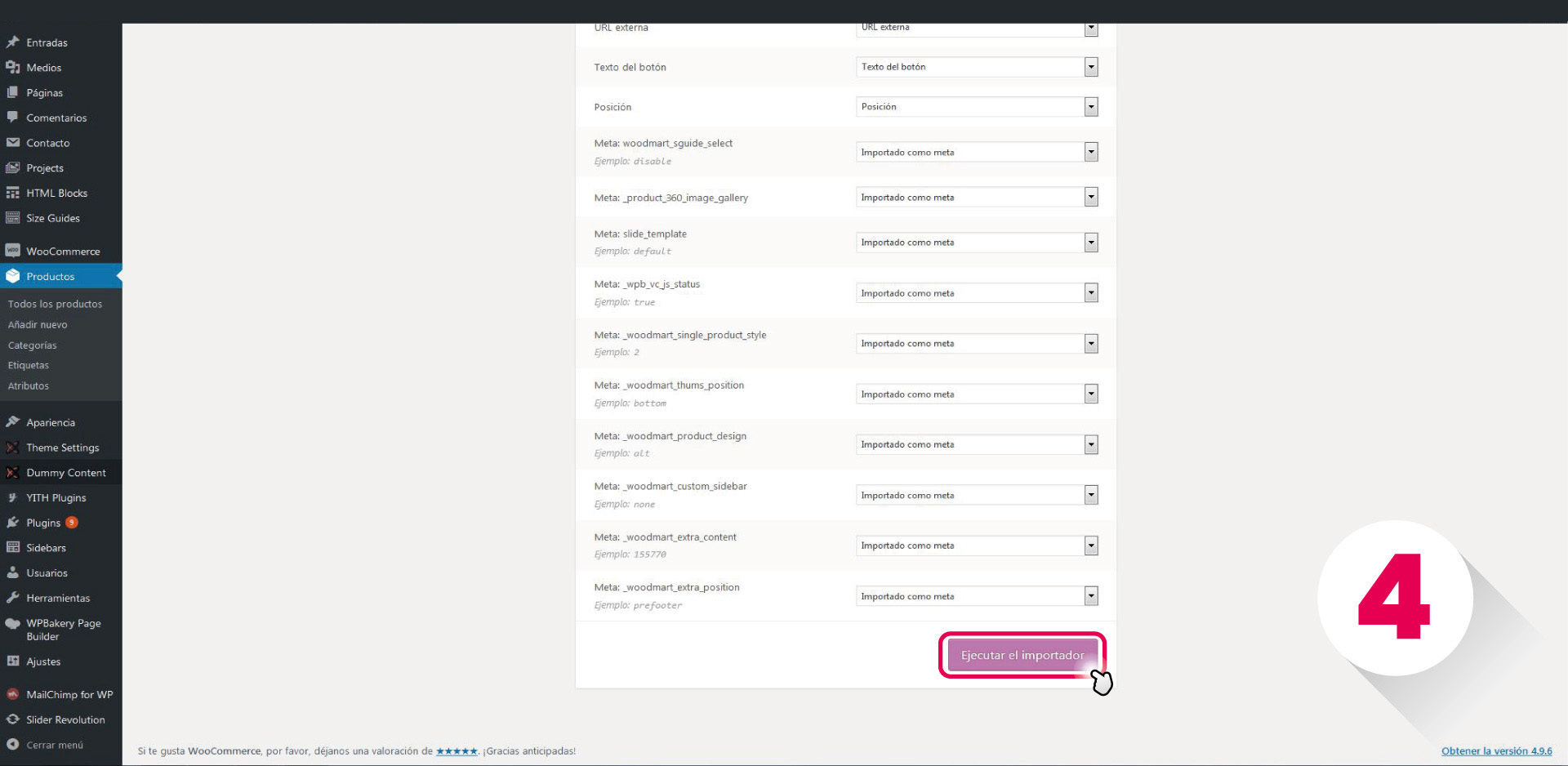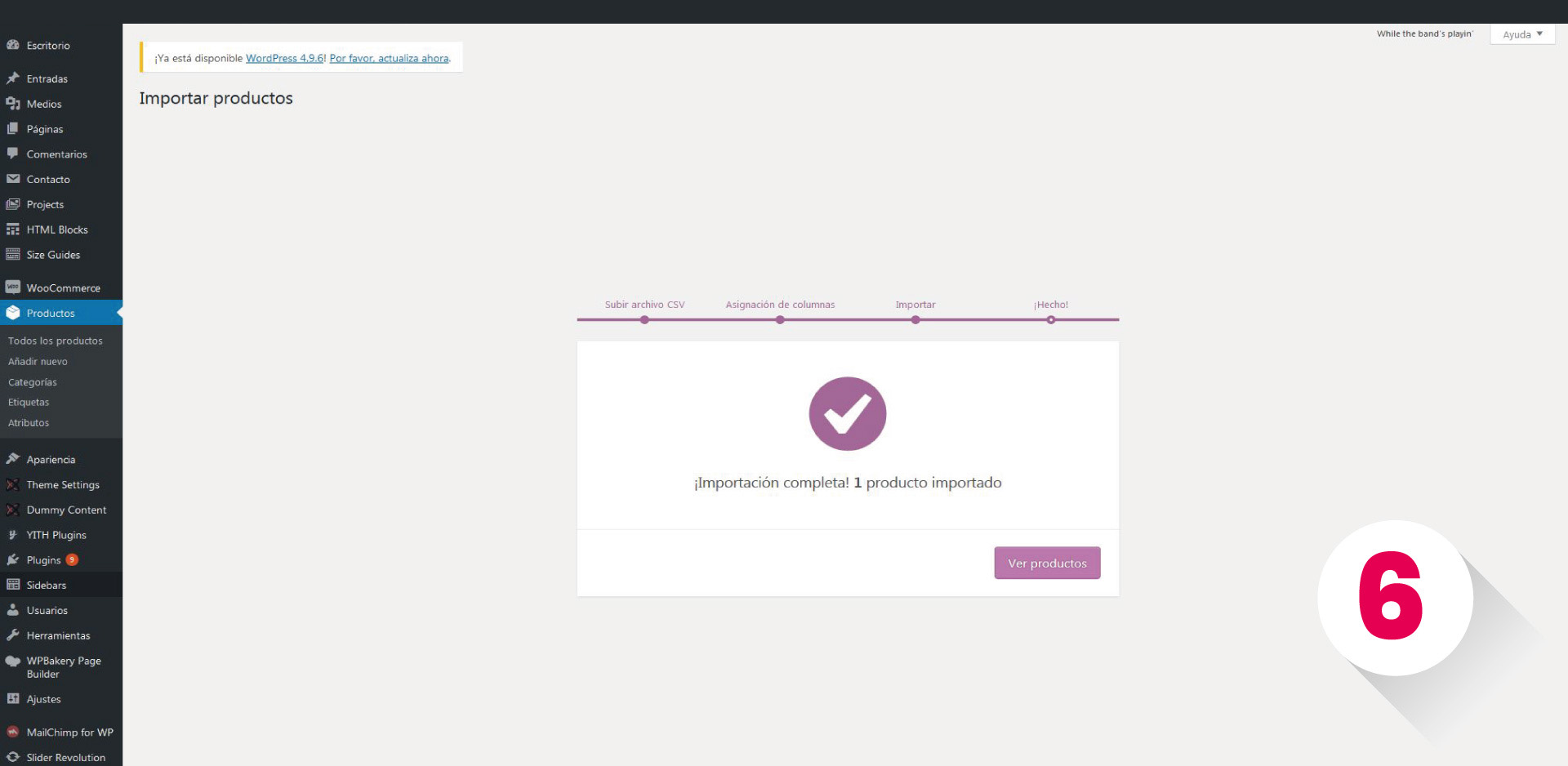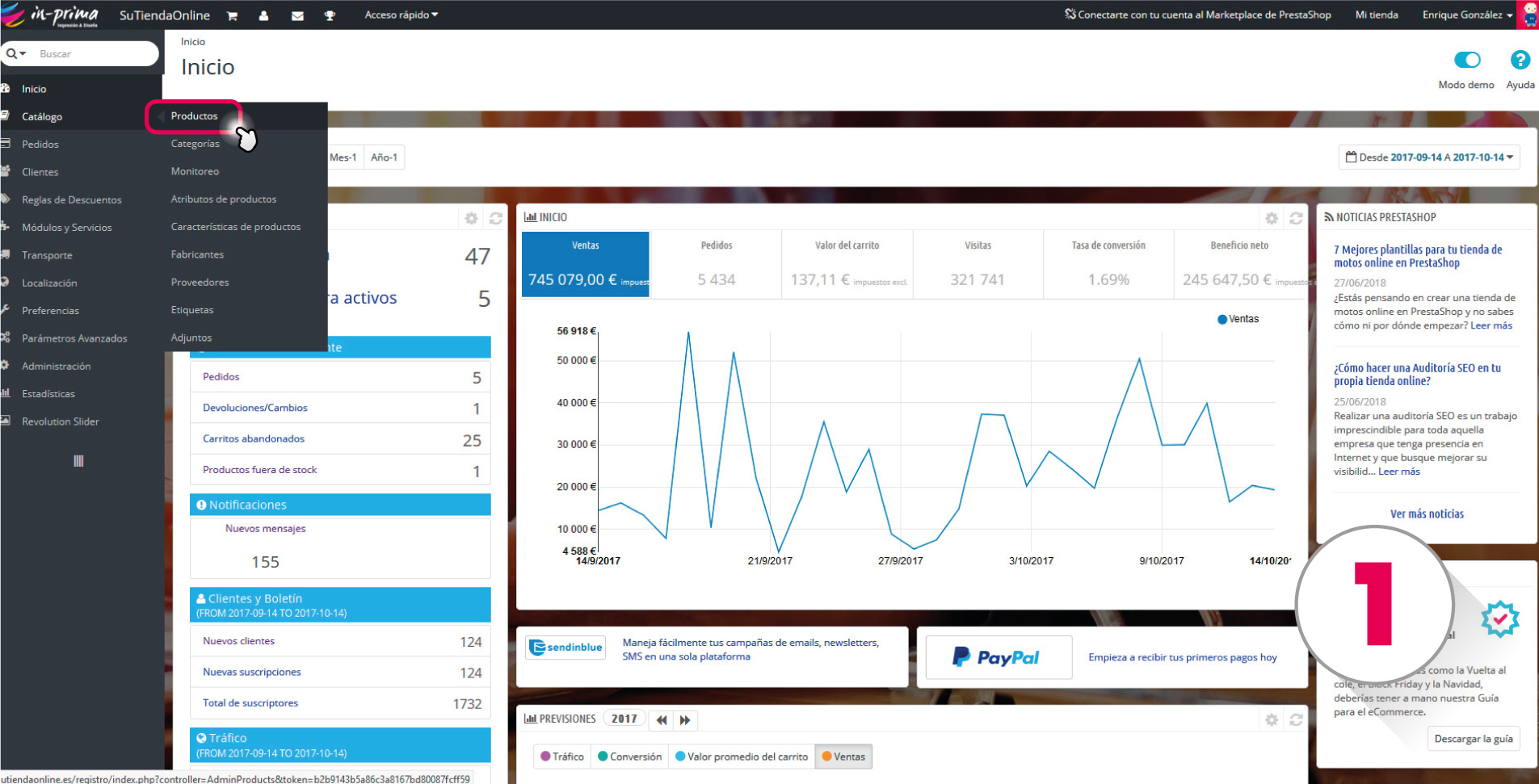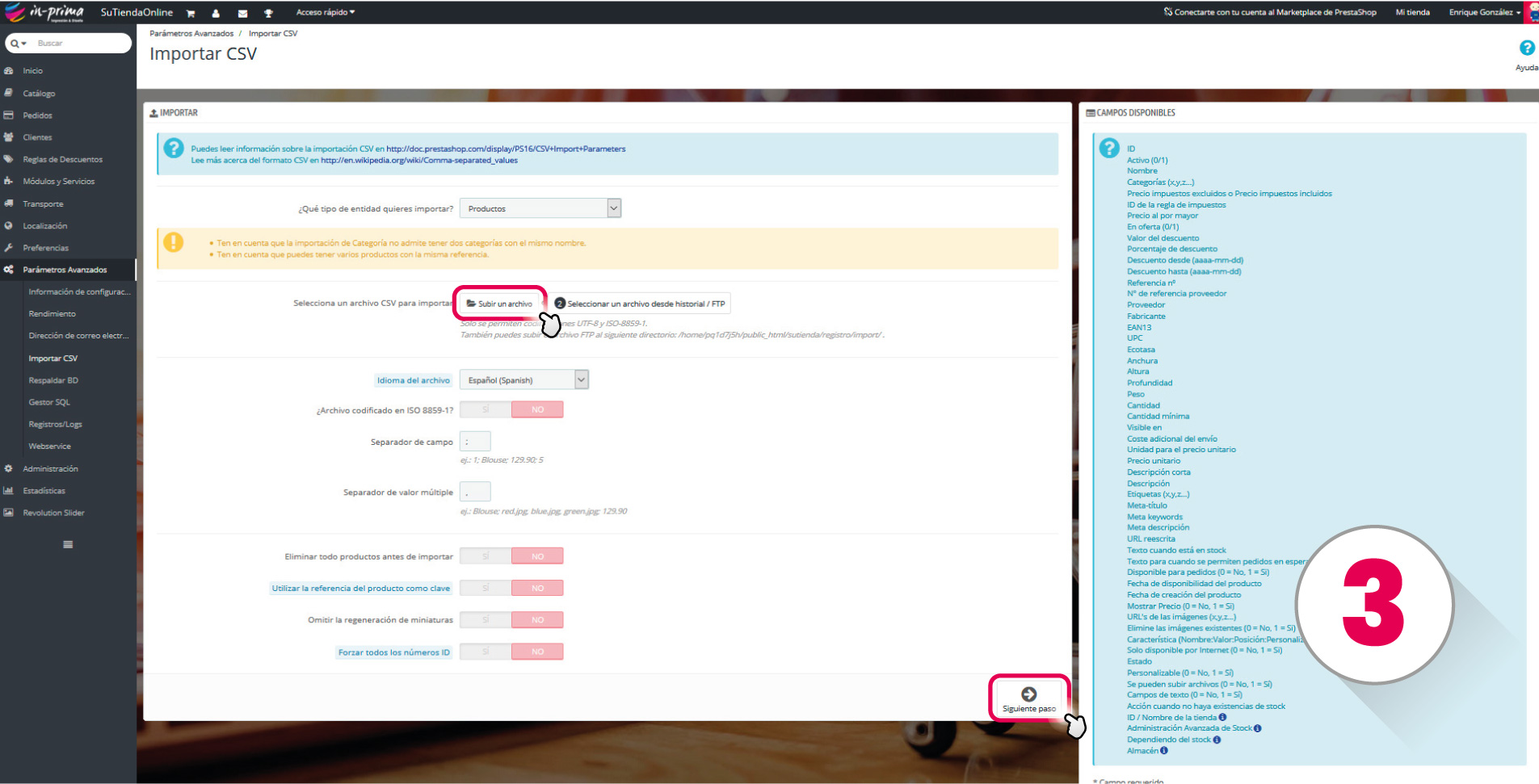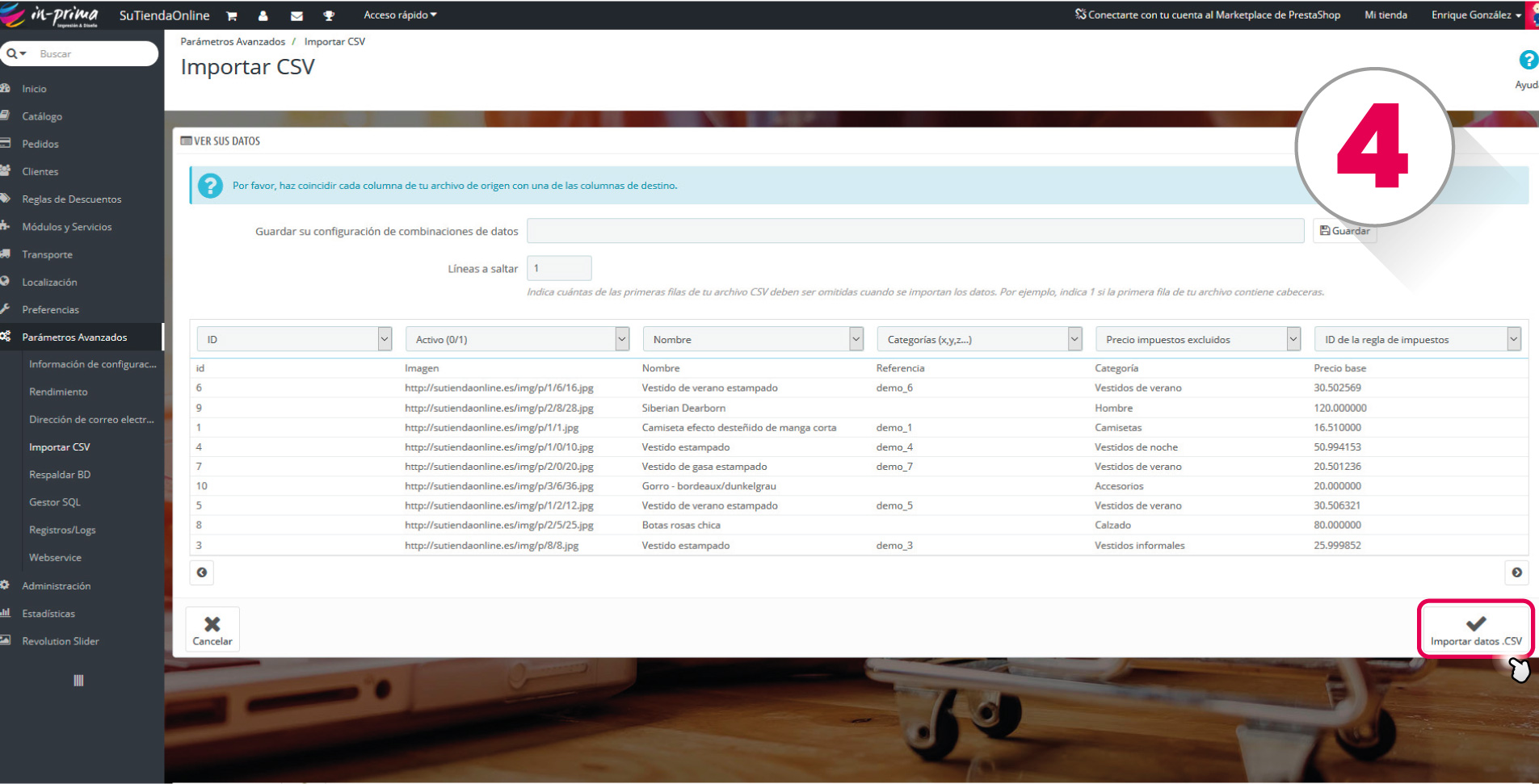En un nuevo intento por convencer de lo sencillo que puede resultar la gestión de una tienda online me dispongo a relatar una característica primordial con la que cuentan los CMS que empleamos en In-prima para desarrollar las tiendas online de todos nuestros clientes: la subida múltiple de productos.
A día de hoy existen multitud de artículos sobre el tema y deseo aclarar que no intento desarrollar la guía más extensa y perfecta, sino demostrar que la elaboración de un catálogo online resulta una tarea muy sencillla.
Si en cualquier momento te surgen dudas, buscas subir directamente combinaciones de productos (Prestashop) – productos variables (woocommerce) o si te aparecen errores al ejecutar los pasos que te muestro, te recomiendo que te pongas directamente en contacto con nosotros, bien a través de este enlace o directamente desde la web de In-prima
Sin más dilación y con objeto de no alargar demasiado el artículo procedo a explicar como efectuar la subida múltiple en Woocommerce y Prestashop, junto a los enlaces de descarga de los materiales básicos necesarios para ello.
SUBIDA MÚLTIPLE DE PRODUCTOS A WOOCOMMERCE:
A. CREACIÓN DEL ARCHIVO
En primer lugar vamos a preparar el archivo que contendrá todos los productos.
Si no dispones de una aplicación para la creación o edición de hojas de cálculo te dejamos un enlace para descargar Apache Open Office una aplicación gratuita al nivel de Microsoft Office y que personalmente recomiendo por encima de este último.
Además te permitimos la descarga de dos archivos: Plantilla vacía para rellenar con tus productos y archivo listo para subir con un producto de ejemplo por si te pierdes en algún punto.
Para la creación del archivo en cuestión debemos tener en cuenta dos conceptos muy simples:
1. Cada columna de la primera fila contendrá los campos-valores que queremos rellenar de nuestro producto. E.g: Nombre, precio normal, inventario, etc.
2. Cada fila a partir de la primera corresponderá a un producto.
3. Cada casilla a partir de la primera fila corresponderá al valor del producto que queramos asignar a cada campo. E.g: Camiseta, 10 euros, 5 unidades en stock, etc.
Rellena cada campo con los datos que te interesen (puedes incluso adjuntar imágenes a través de enlaces). Una vez terminado guarda el archivo. Así de fácil.
B. SUBIDA DEL ARCHIVO
Para la subida de estos productos accedemos a nuestro backoffice y nos dirigimos hacia la pestaña de “Productos”. Una vez dentro haremos click sobre el botón de “Importar”.
Aquí nos permitirá buscar el archivo en nuestro ordenador pulsando sobre el botón “Examinar”. Una vez hemos seleccionado el archivo deseado pulsamos sobre “Continuar”.
La siguiente opción nos permite reasignar columnas y valores, pero si has empleado la plantilla que adjuntamos arriba podéis obviar este paso y directamente “Ejecutar el importador”.
De modo que ahora solo se necesita confirmar dicha importación y habremos terminado.
Os dejo un carrusel de imágenes por si alguien no lo ve claro…
SUBIDA MÚLTIPLE DE PRODUCTOS A PRESTASHOP:
A. CREACIÓN DEL ARCHIVO
En el caso de Prestashop el proceso resulta exactamente igual de sencillo que en Woocommerce, aqunque entiendo que si el CMS con que trabajas es el primero, no vas a leerte la parte correspondiente a Woocommerce; por ello procedo a explicarte el proceso desde cero y con los detalles relativos a Prestashop.
Lo primero que debemos hacer: preparar el archivo para la inserción y subida de productos.
Si no dispones de una aplicación para la creación o edición de hojas de cálculo te dejamos un enlace para descargar Apache Open Office una aplicación gratuita al nivel de Microsoft Office y que personalmente recomiendo por encima de este último.
Además te permito la descarga de dos archivos: Plantilla vacía para rellenar con tus productos y archivo listo para subir con un producto de ejemplo por si te pierdes en algún punto.
Igual que en el caso de Woocommerce, para la creación del archivo en cuestión debemos tener en cuenta dos conceptos muy simples:
1. Cada columna de la primera fila contendrá los campos-valores que queremos rellenar de nuestro producto. E.g: Nombre, precio normal, inventario, etc.
2. Cada fila a partir de la primera corresponderá a un producto.
3. Cada casilla a partir de la primera fila corresponderá al valor del producto que queramos asignar a cada campo. E.g: Camiseta, 10 euros, 5 unidades en stock, etc.
Rellena el archivo conforme proceda, incluso añadiendo imágenes a través de enlaces.
B. SUBIDA DEL ARCHIVO
Para la subida de estos productos accedemos a nuestro backoffice y nos dirigimos hacia la pestaña de “Catálogo > Productos”. Una vez dentro buscaremos el botón de “Importar”. El botón no es muy grande, por ello adjunto varias capturas para apreciar donde se encuentran cada uno de los elementos relevantes del proceso.
Ahora podremos buscar el archivo en nuestro ordenador pulsando sobre el botón “Subir un archivo”. Una vez hemos seleccionado el archivo pulsamos sobre “Siguiente paso”. (Obviaré el resto de opciones ya que basta con dejarlas en su valor por defecto. Además todas hacen referencia a cuestiones muy obvias que no requieren tutorizar).
La siguiente opción nos permite reasignar columnas y en el caso de Prestashop deberemos procurar que todos los conceptos coincidan. Lógicamente esto carece de dificultad alguna, solo debemos pulsar sobre el desplegable y seleccionar la opción que corresponda con el valor de la columna en cuestión. Una vez este todo en orden tan solo debemos pulsar sobre el botón de “Importar datos .CSV”.
Et voilà! Así de fácil.
Os dejo el slider con imágenes para mayor detalle…